¿Tienes un nuevo sitio web de HubSpot y necesitas un documento de términos y condiciones, pero no sabes por dónde empezar?
Pues has venido al lugar adecuado. Empecemos por repasar por qué necesitas un documento de términos y condiciones, qué debes incluir en él y cómo se agrega este documento de iubenda en tu sitio web de HubSpot.
→ ¿Ya has generado tu documento de términos y condiciones? Dirígete a Cómo añadir un documento de Términos y Condiciones en HubSpot.
Aunque no siempre es obligatorio por ley para otros tipos de negocios, los términos y condiciones suelen ser obligatorios para las tiendas online.
Esto se debe a que contienen información legalmente obligatoria sobre las condiciones de venta y divulgaciones sobre los métodos de pago, envío, entrega, retiros, condiciones de cancelación, etc., (tal y como exigen las leyes de protección del consumidor).
Incluso si tienes una tienda pequeña en HubSpot, debes definir tus condiciones de uso. Es por tu propio bien.
A continuación, te mostramos un ejemplo: los usuarios europeos generalmente tienen 14 días para devolver lo que han comprado, se llama “derecho de desistimiento”. Si no informas correctamente a los usuarios de sus derechos, ¡el período de desistimiento se amplía legalmente a 1 año y 14 días!
¿Quieres ahorrar tiempo, dinero y estrés? ¿Sí? ¡Entonces, necesitas un acuerdo de términos y condiciones adecuado para tu tienda de HubSpot!
Como tu sitio web de HubSpot es exclusivo para tus actividades y servicios, lo que necesitas incluir en el documento de términos y condiciones puede diferir de lo que pueden incluir otras personas. Sin embargo, es importante tener en cuenta que hay una serie de cláusulas que son estándar para casi todos los términos y condiciones de los sitios web.
Para el comercio electrónico, debes considerar cláusulas esenciales como:
También es imperativo mostrar claramente los datos de contacto precisos de tu empresa en tus términos y condiciones.
⚠️ Muchas de estas condiciones, como la garantía y la información de desistimiento, son obligatorios por ley.
Nuestro Generador de Términos y Condiciones está optimizado para HubSpot. Genera tu documento de Términos y Condiciones ahora
Una vez que has generado tu documento de Términos y Condiciones con iubenda, hay tres formas de integrarlo en tu sitio web de HubSpot. Puedes:
Para empezar, primero dirígete a tu dashboard de iubenda, haz clic en [Tu sitio web] > Términos y Condiciones > Integrar.
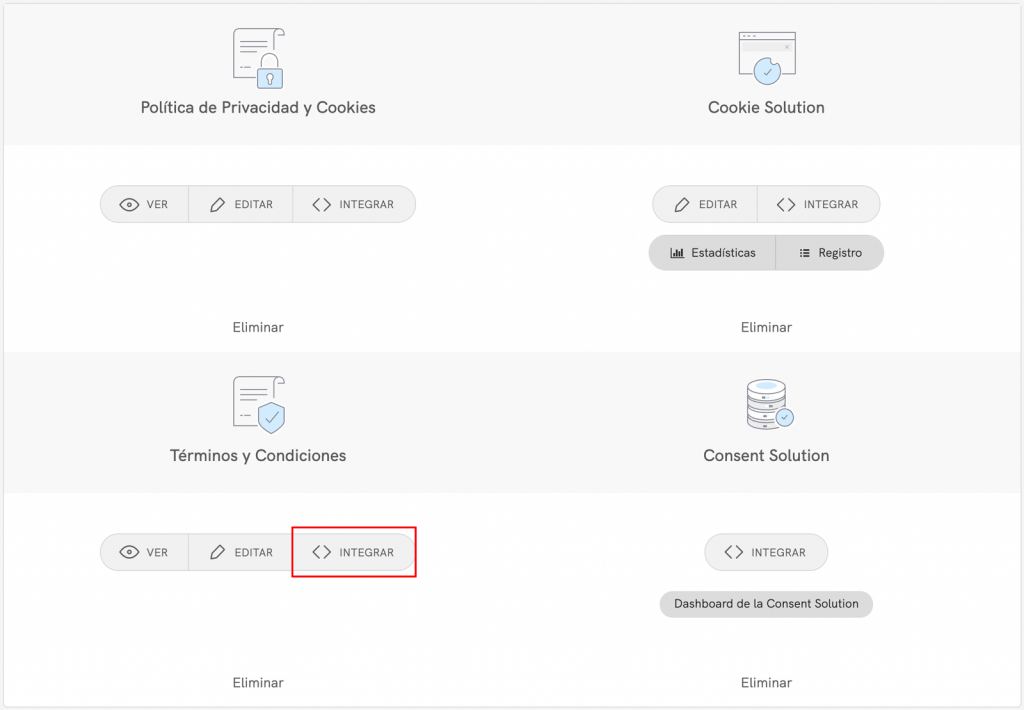
El widget generalmente se coloca en el pie de página de tu sitio web de HubSpot y muestra un enlace de texto o un botón. Cuando se hace clic, se abre una ventana modal de estilo lightbox para mostrar tu documento de términos y condiciones.
En la sección de integración, haz clic en Agregar un widget al pie de página, desplázate hacia abajo hasta Términos y Condiciones y haz clic en COPIAR.
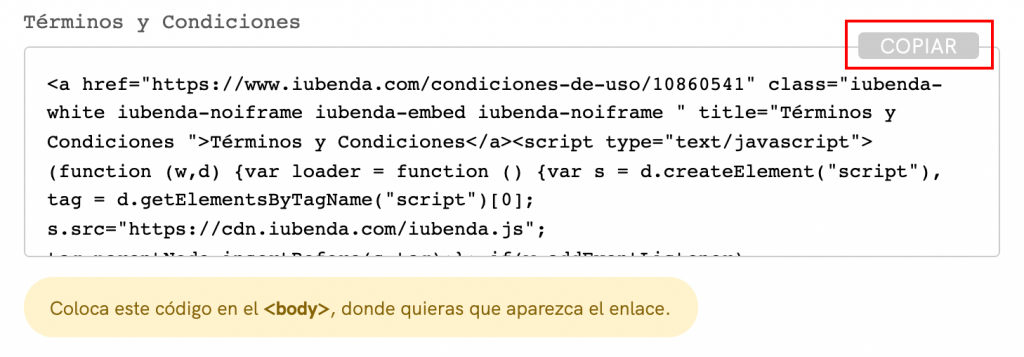
A continuación, dirígete a tu panel de control de HubSpot Beta y abre el proyecto de tu sitio web. Selecciona CMS Hub y empieza a personalizarlo.
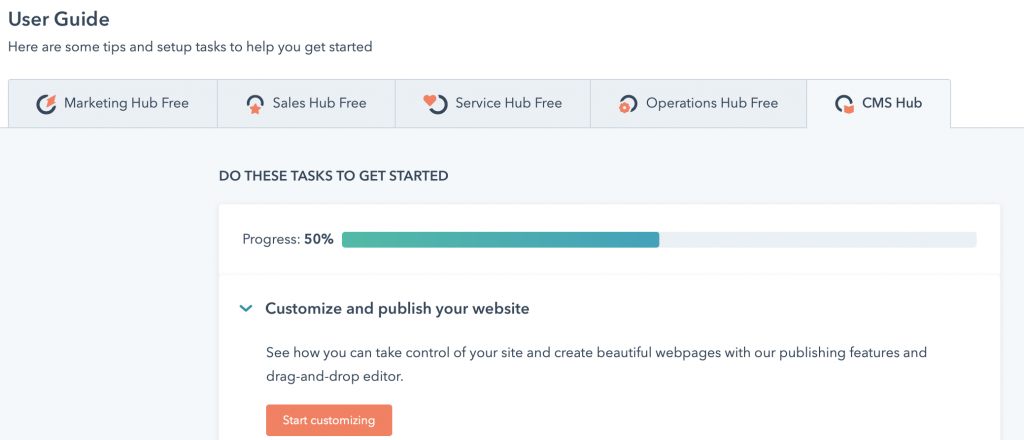
Selecciona tu página de inicio (Home) y haz clic en Edit .
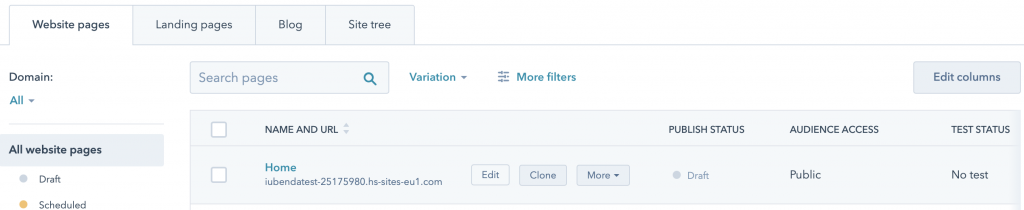
Ahora, haz clic en Settings .
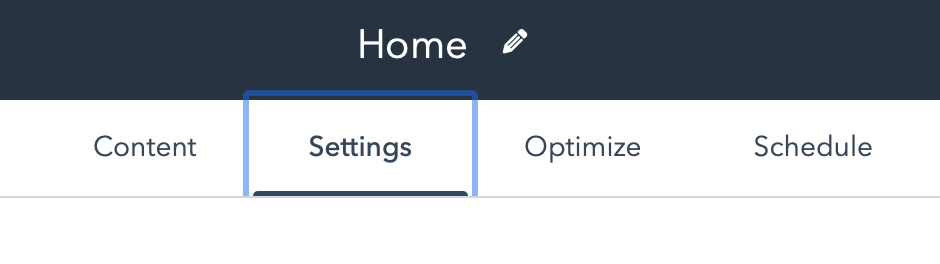
Desplázate hacia abajo y abre Advanced options.

Desplázate hacia abajo nuevamente hasta Footer HTML y pega tu código de iubenda en el recuadro.
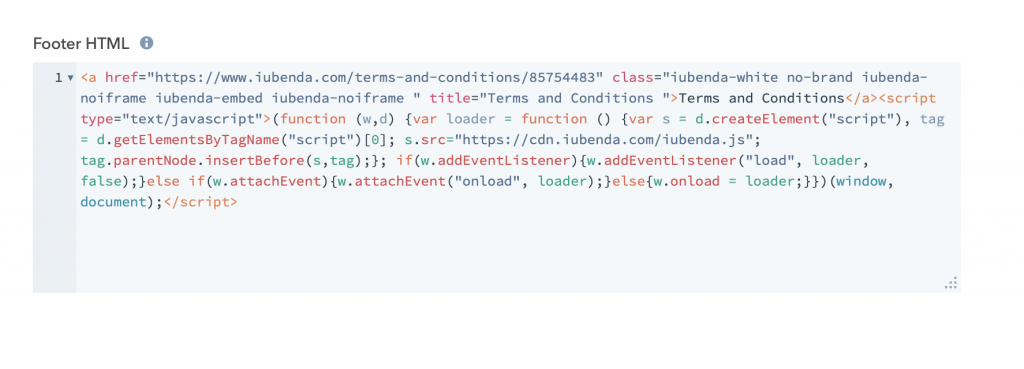
HubSpot tiene una configuración de guardado automático, ¡así que solo tendrás que hacer clic en Preview y publicar!
Para añadir un enlace directo, haz clic en Utilizar un enlace directo, desplázate hacia abajo hasta Términos y Condiciones y haz clic en COPIAR.
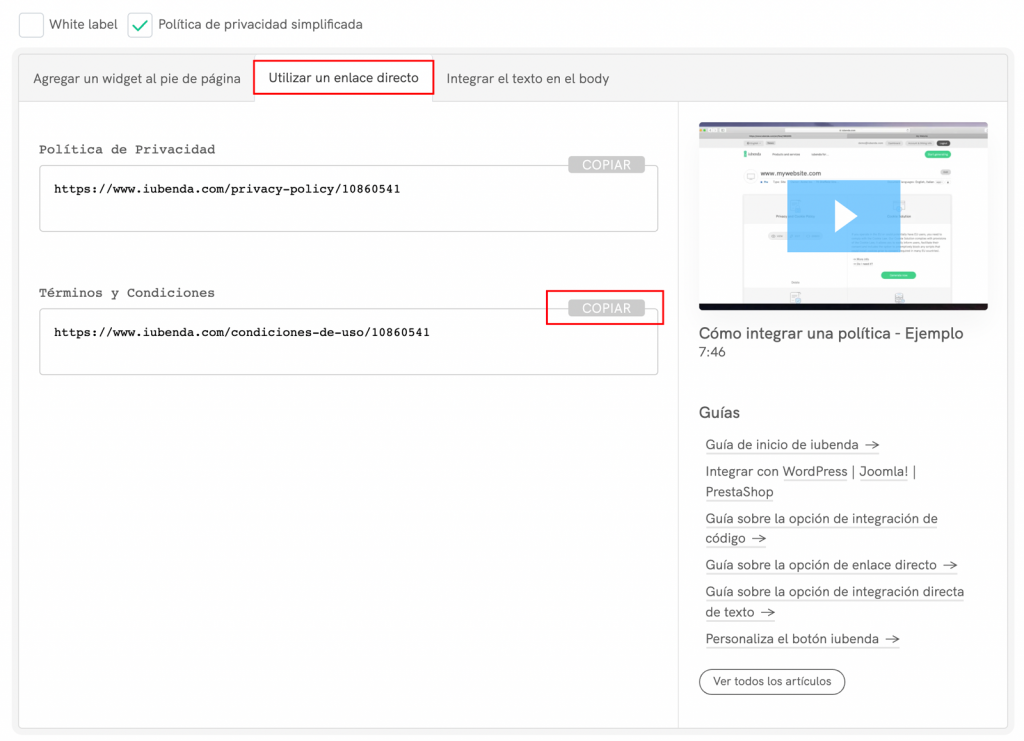
A continuación, dirígete a tu panel de control de HubSpot Beta y abre el proyecto de tu sitio web. Selecciona CMS Hub y empieza a personalizarlo.
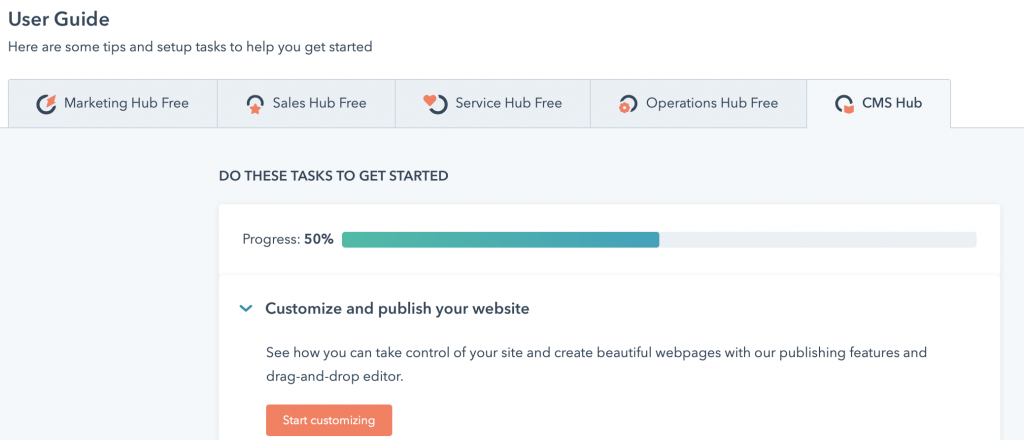
Selecciona tu página de inicio (Home) y haz clic en Edit .
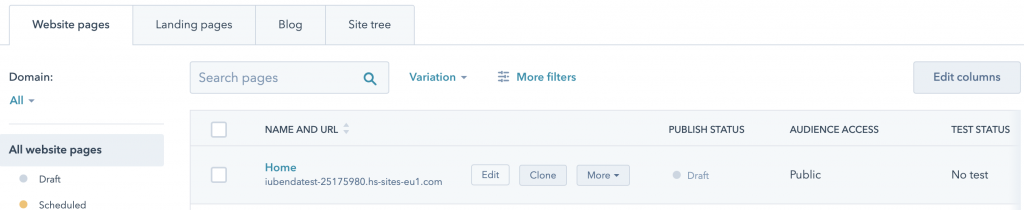
Ahora, haz clic en el botón Settings.
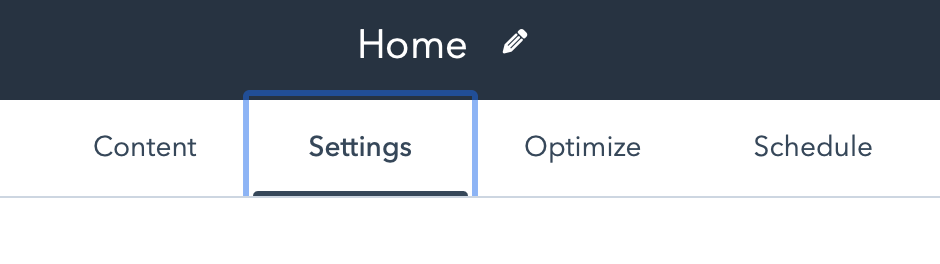
Desplázate hacia abajo y abre Advanced options.

Baja nuevamente hacia abajo hasta Footer HTML, pega tu código de iubenda en el recuadro y agrega <a href=“ al principio de tu enlace y ">Terms and Conditions</a> al final.
Recuerda utilizar tu código único, tu enlace tendrá un valor diferente del de la siguiente imagen.

HubSpot tiene una configuración de guardado automático, ¡así que solo tendrás que hacer clic en Preview y publicar!
La opción de integración directa de texto hace que tu documento de términos y condiciones parezca una parte nativa de tu sitio web.
Para integrar el texto, haz clic en Integrar el texto en el body, desplázate hacia abajo hasta Términos y Condiciones y haz clic en COPIAR.
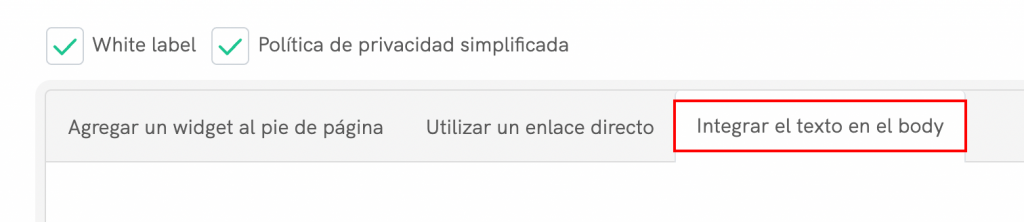
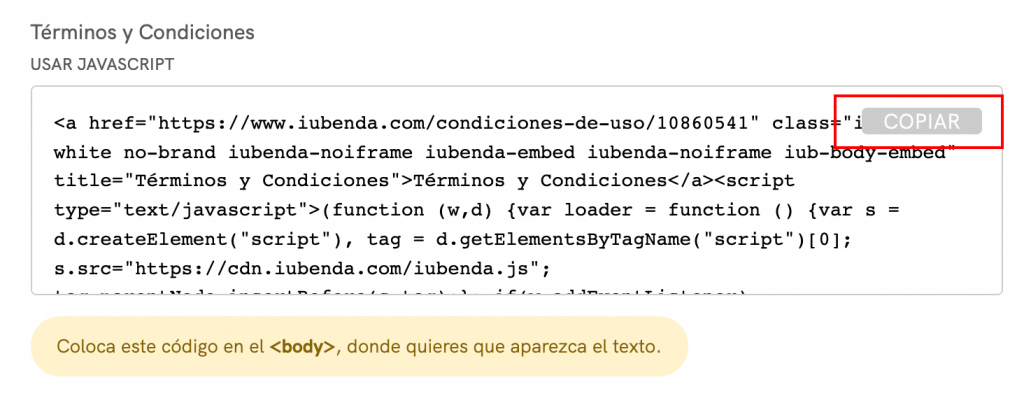
Al copiar el código directamente se seguirá aplicando el estilo de iubenda (tipo de letra, etc.) a tu documento. Si deseas que el documento tome el estilo directamente de tu sitio web, selecciona la opción white label aquí.
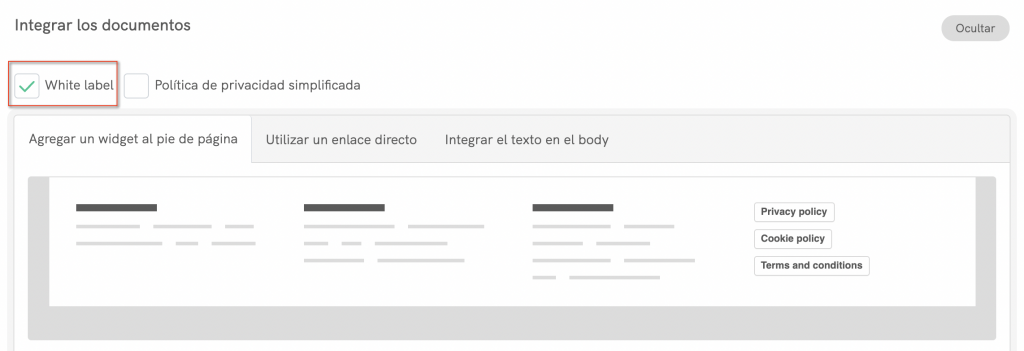
Esta opción eliminará todo el estilo de iubenda de tu documento.
A continuación, dirígete a tu panel de control de HubSpot Beta y abre el proyecto de tu sitio web. Selecciona CMS Hub y empieza a personalizarlo.
Después, selecciona website pages y haz clic en create > Website page.

Escribe Términos y Condiciones en Page name y haz clic en create page.
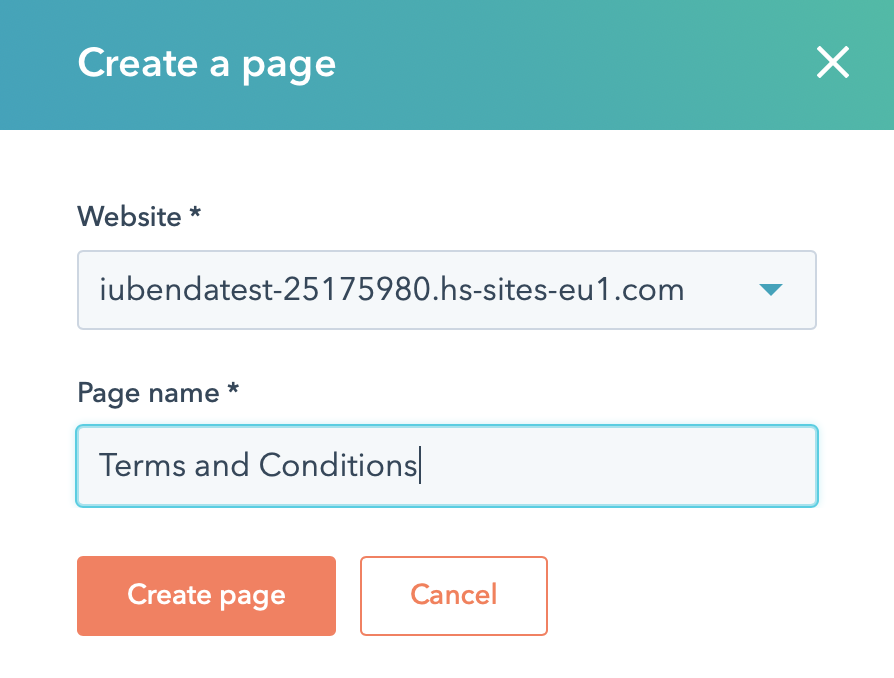
A continuación, tendrás que elegir una plantilla para la página, para este ejemplo usaremos la plantilla “en blanco”. El mismo método se aplicará a cualquier plantilla que elijas. Ahora se te dirigirá al editor de páginas.
Desplázate hacia abajo hasta Common modules y arrastra y suelta el texto enriquecido en el cuerpo principal de la página en Drop modules here.
La página se abrirá como se muestra en la siguiente imagen, selecciona Advanced > Source code .
Ahora, elimina todo el texto dentro de Edit Source code y pega tu código de iubenda.
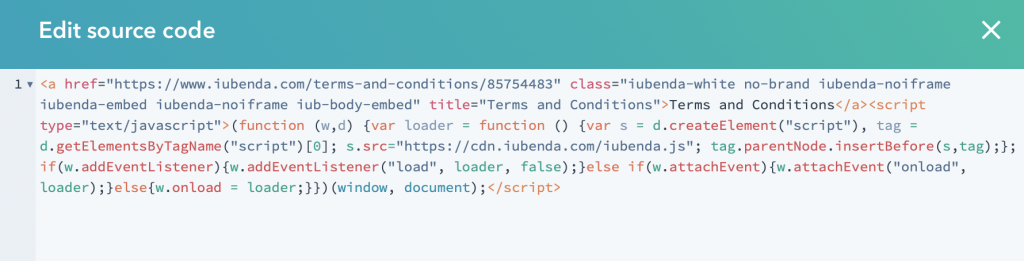
Baja hacia abajo y haz clic en Save Changes. Para ver el resultado final, haz clic en Preview en la esquina superior derecha.
HubSpot tiene una configuración de guardado automático, ¡así que solo tendrás que hacer clic en Preview y publicar! Ahora tienes un documento de términos y condiciones que parece parte de tu propio sitio web.
💡¿No estás seguro de qué documentos de privacidad necesitas para tu sitio web de HubSpot? Realiza este breve quiz para descubrir qué leyes te afectan a ti y a tu empresa.